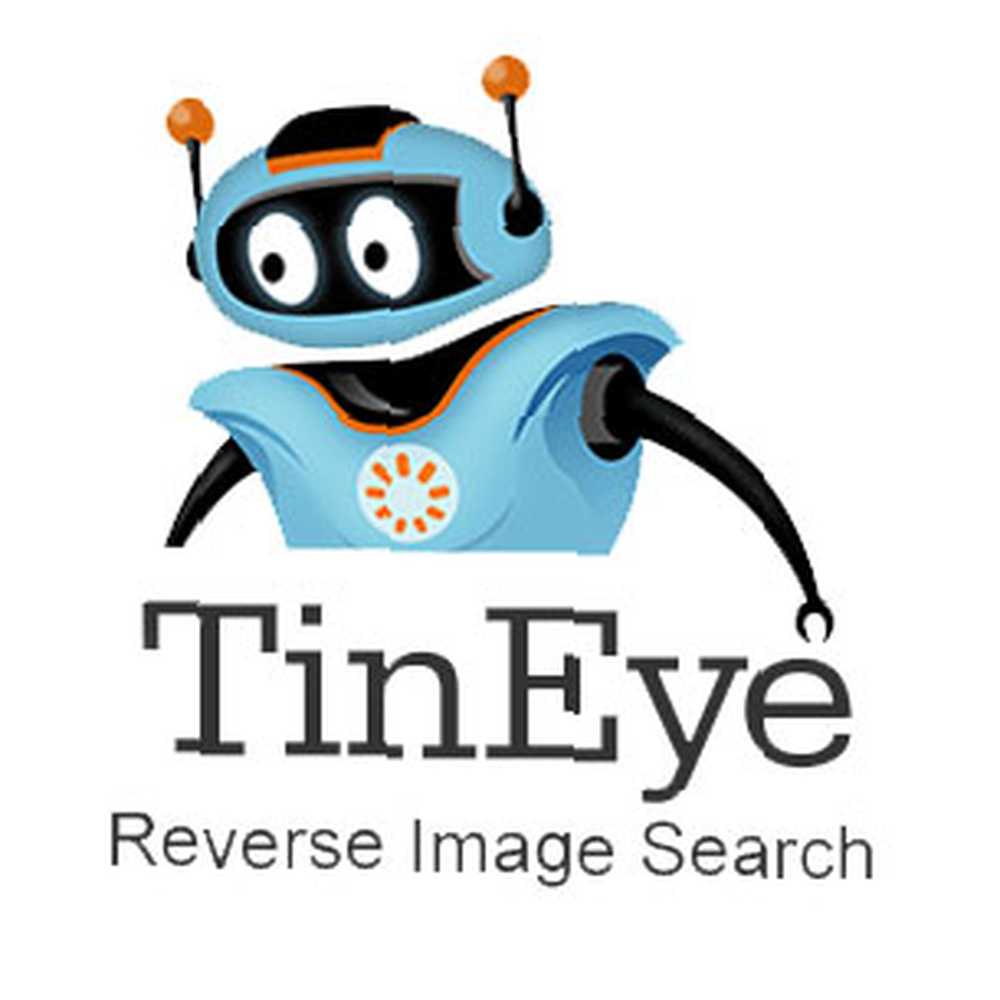
Peter Holmes
0
2023
456
Billedgenkendelse bliver bedre med dagen. Måske er det derfor, vi fortsat taler om det så meget. Den omvendte billedsøgemaskine, der normalt får flest klik, er TinEye.
Vi gik ikke glip af at dække det, da det kom ud. Og så gik vi tilbage til det, da vi ønskede at vise dig, hvad en omvendt billedsøgning 3 smarte visuelle søgemaskiner for at finde de billeder, du ønsker, 3 smarte visuelle søgemaskiner for at finde de billeder, du ønsker, kunne gøre for dig. TinEye har holdt sig fast og i dag kan man virkelig sige, at det er en ægte alternativ søgemaskine og gør noget, som selv Google ikke kan.
Men TinEye behøver ikke at gå langt væk fra Google. Bortset fra en bogmærke og plugins til Firefox og IE, har TinEye en Chrome-udvidelse, som jeg mener er et must-installere, hvis du bruger omvendt billedsøgning. Det er sandsynligvis mange, fordi det besætter en høj stol på vores Bedste Chrome-udvidelsesside.
Brug af TinEye med et højreklik på Chrome
Næsten 400.000 brugere af TinEye Chrome-udvidelsen er ganske afstemt. Hvis du er en af de nye tilføjelser til denne statistik, så lad os give dig en-introduktionen igen.
TinEye bruger avanceret billedidentifikationsteknologi til at søge, hvor et billede kom fra, og hvis der er flere lignende billeder som det. Det er mest almindeligt at bruge er at finde ud af versioner med højere opløsning af eksemplet. Men som vi finder ud af, er der nogle virkelig nyttige anvendelser i den virkelige verden, du kan bruge det til.
TinyEye fungerer meget enkelt. Når du har installeret det, kan du ikke se det på værktøjslinjen sammen med de andre Chrome-udvidelser. Årsag - det fungerer fra højreklik-kontekstmenuen. Højreklik på et hvilket som helst billede på en webside, og det er, hvad du vil se:
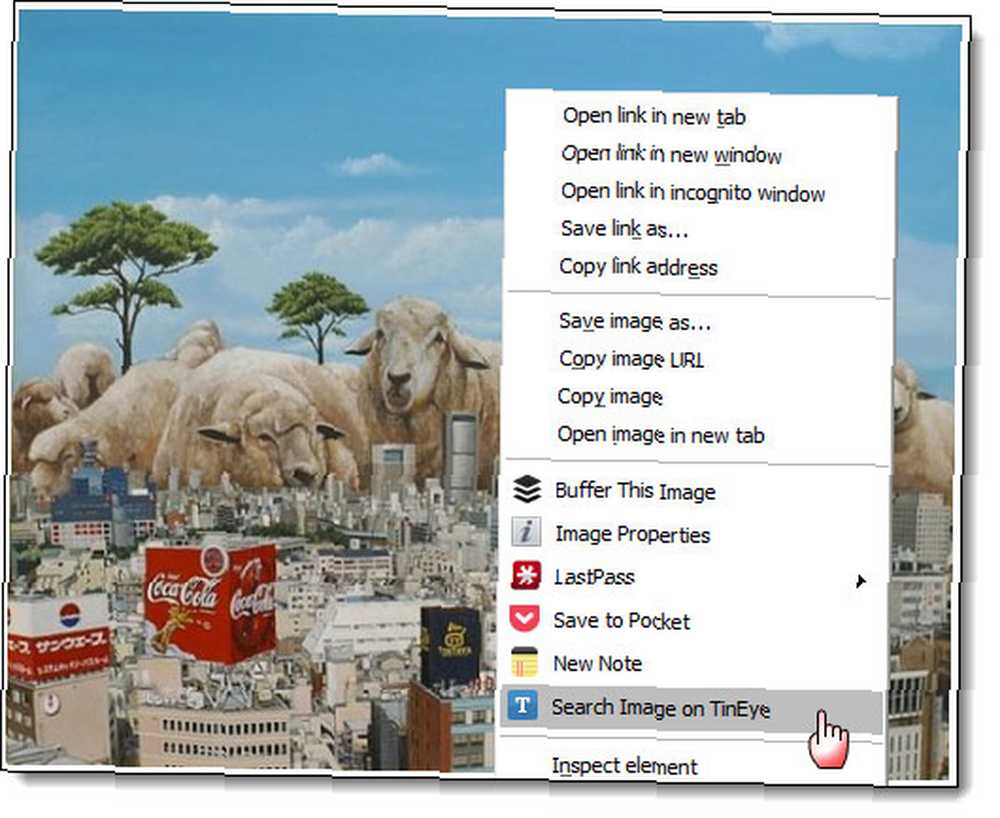
For ovenstående billede søger TinEye gennem sin database på kun mindre end 3 sekunder og returnerer 16 kampe.
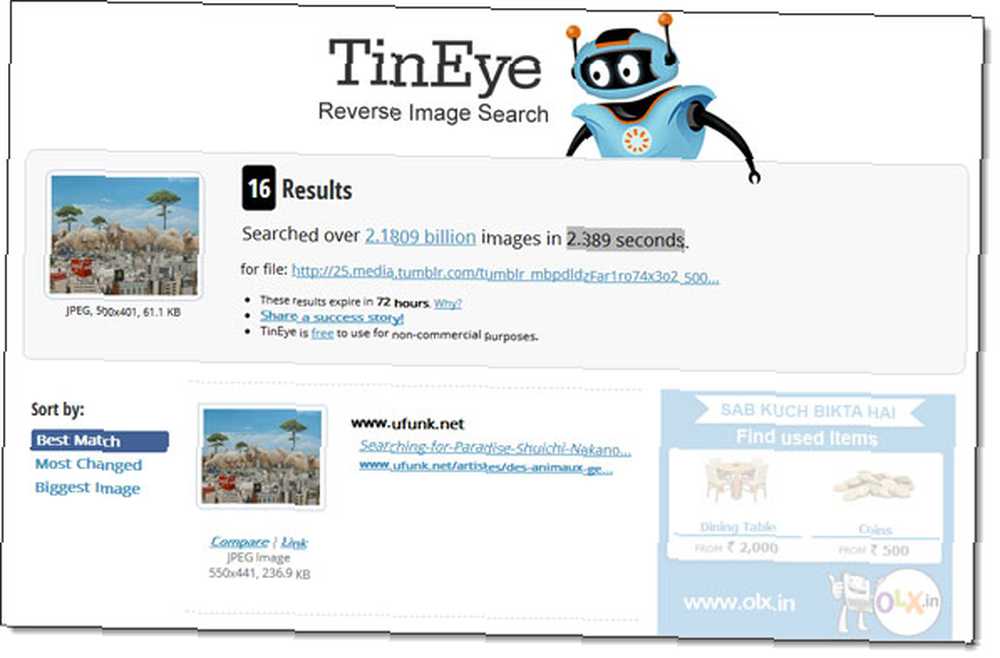
Nu, med resultaterne i hånden, har jeg tre sorteringsmuligheder - Bedste match (det billede, der er det nøjagtige match eller det nærmeste), Mest ændret (det billede, der er redigeret), og Største billede (billedet med den højeste opløsning). Hvert resultat har også en Sammenligne funktion, der giver dig mulighed for at sammenligne din original med resultatet fra TinEye.
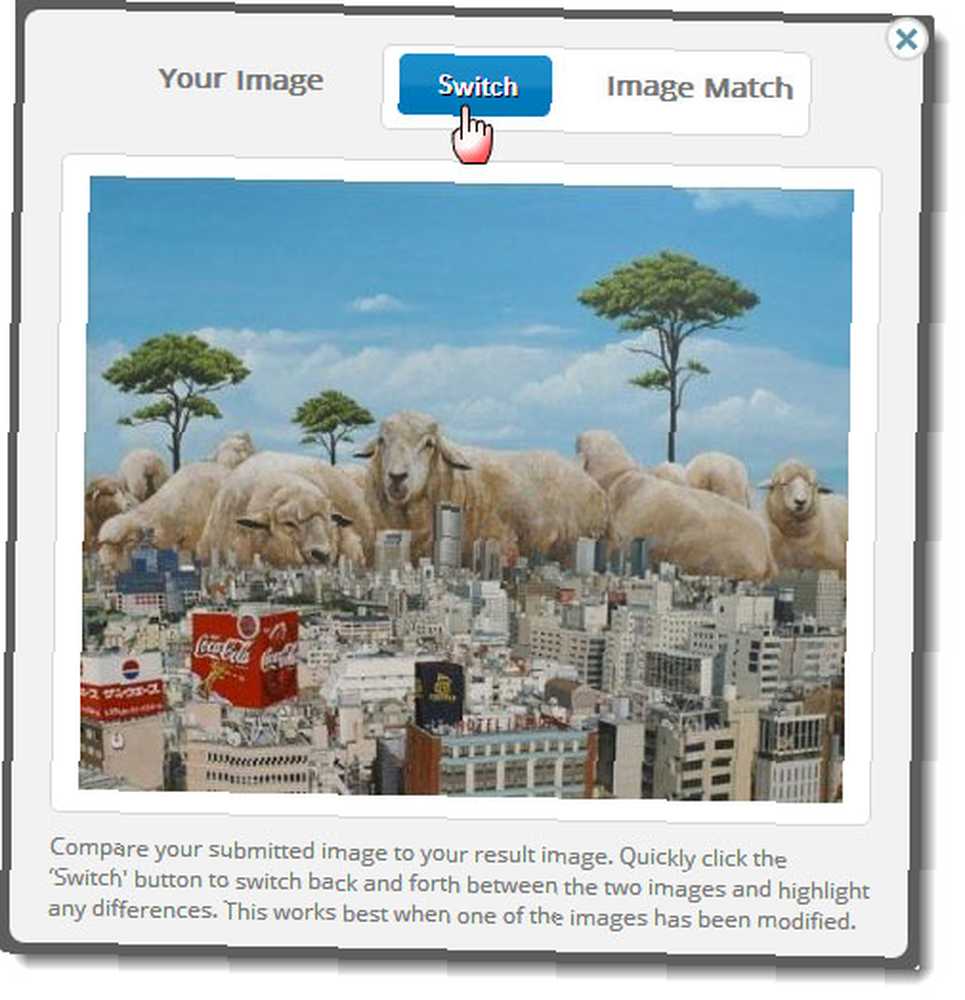
Her kan du f.eks. Skifte billeder frem og tilbage og se selv, om resultatet faktisk er det bedste match. Du kan foretage denne sammenligning på tværs af alle de tre sorteringsindstillinger.
TinEye giver dig også mulighed for at udføre den obligatoriske del af dit søgeresultat på Facebook, Twitter, via e-mail eller via en legion af tredjeparts tjenester.
Det “Bulk” Søg
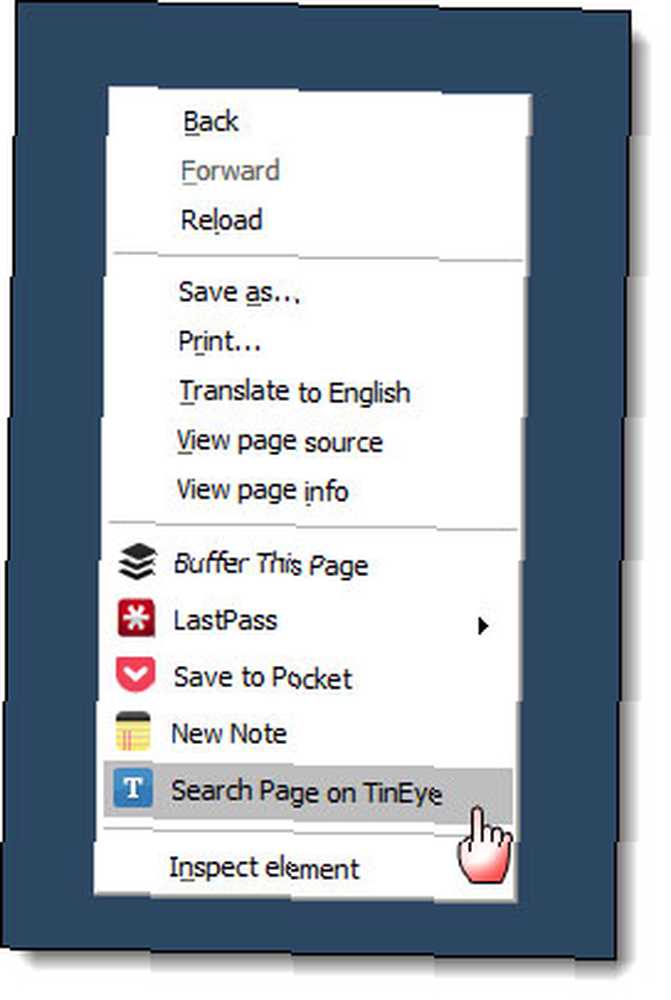
Du kan også højreklikke hvor som helst på en webside (bortset fra et billede) og tillade TinEye at fange alle billederne på siden. Hvis du klikker på et hvilket som helst billede blandt de nævnte, føres du gennem processen, som vi skitserede ovenfor. Det er en hurtig måde at vende søgning på et par billeder på en enkelt side.
Interessante anvendelser af en TinEye-omvendt billedsøgning
TinEye kan bruges til så meget mere end at finde ud af et plagieret foto eller en højopløsningsversion af et billede. Lad mig skitsere et par nedenunder, som jeg mener skulle få dig til at betragte det som en vigtig installation.
Som en Facebook-sikkerhedskontrol mod falske profiler
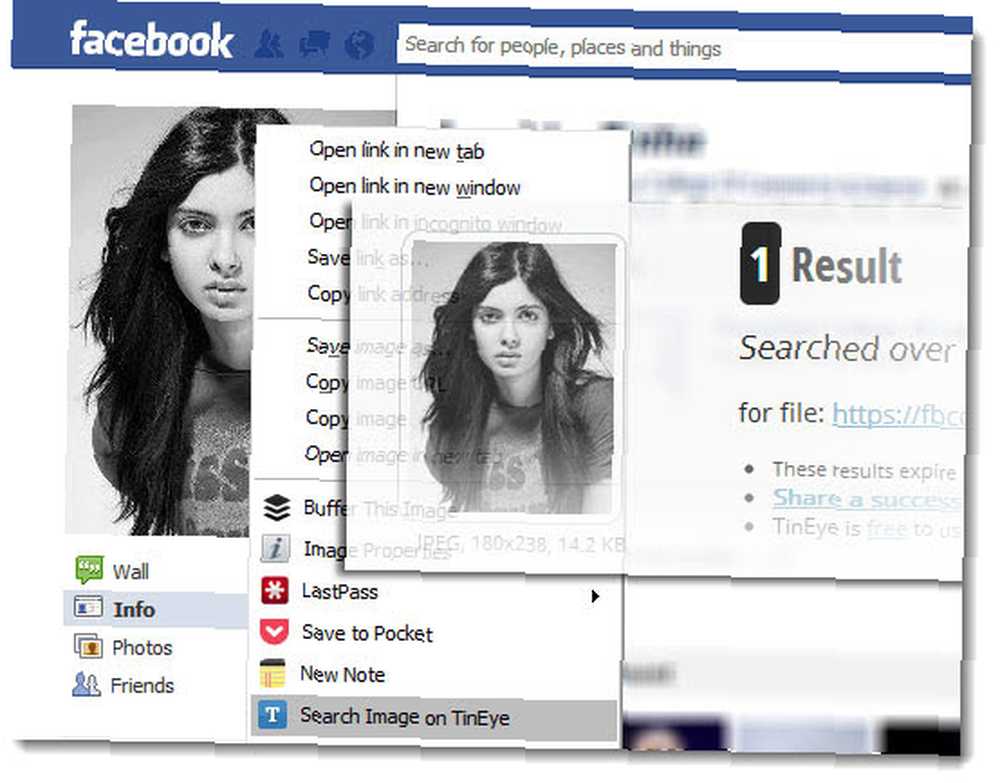
Jeg tilføjer generelt ikke nogen på Facebook, som jeg ikke kender personligt. Hvis det er en fremmed, tilføjer jeg ingen uden et profilbillede. Du så godt som jeg ved, at profilbilleder og avatarer let kan falskes. TinEye giver mig et praktisk værktøj til at kontrollere oprindelsen af Facebook-profilbilledet eller ethvert andet foto, der muligvis er åbent for offentlig visning på et album. Det fungerer måske ikke hver gang, men når det sker fortæller det mig, om billedet er ægte eller løftet et eller andet sted. Alternativt, hvis det er ægte, er der flere referencer på nettet.
Originale billedkilder på Tumblr
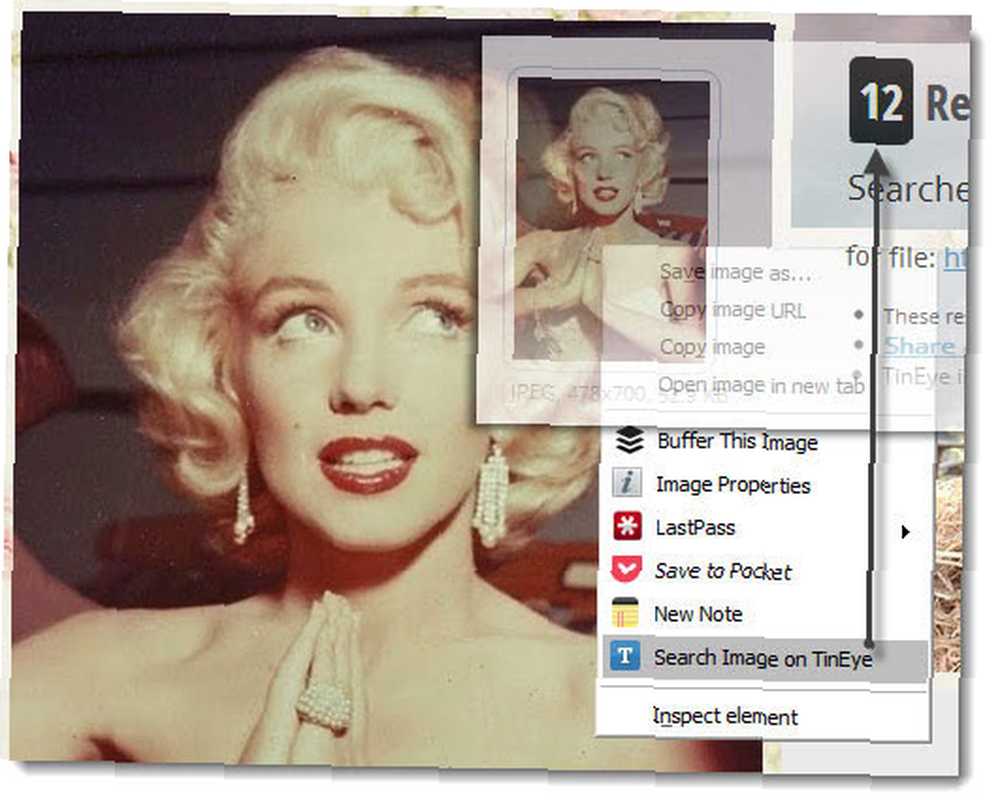
Tumblr er en oftere end ikke en drøm for den fyr, der elsker fotos. Men med billeder, der bliver sendt og genudgivet fra den ene konto til den næste, er det et mareridt, hvis du vil finde den originale webkilde til billedet. På Tumblr er billed-URL'en af Tumblr-billedserveren og dirigerer dig ikke til kilde-URL'en. Google Image Search og TinEye er dine bedste odds. Jeg har haft bedre og hurtigere resultater med et højreklik på et Tumblr-billede og søger efter billedet på TinEye.
Sjove søgninger
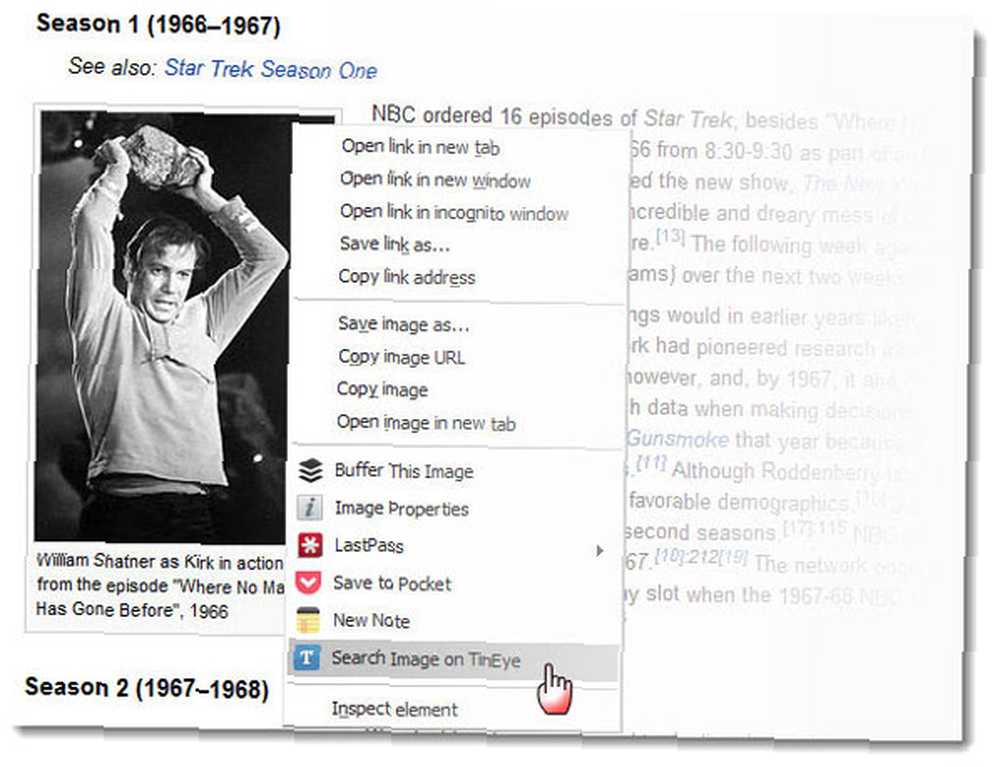
Jeg er en Star Wars og Star Trek fanboy. Højreklik på TinyEye Chrome-udvidelse giver mig en hurtig måde at gennemse hundredvis af fotos via kildesiderne, jeg opdager gennem en omvendt billedsøgning.
Til den rette tilskrivning eller gratis brug
Dette kommer fra et krav, som vi med oprigtighed følger som forfattere. Genbrug af billeder kommer med ansvarlighed og personlig integritet. TinEye hjælper mig med at finde flere kilder - og forhåbentlig den originale kilde - til at bekræfte tilladelser til brug i en artikel eller et blogindlæg. TinEye har indekseret millioner af billeder fra fotobestandssider som blandt andet iStockPhoto, Photoshelter og Wikimedia Commons. Der er næsten en halv milliard billeder i deres indeks.
Finde originaler bag beskårne billeder
Dette er en no-brainer. Der er et fantastisk billede, der er beskåret. Du kan komme til det fuldt blæste, ikke-beskårne billede ved hjælp af en TinEye-søgning.
Selvom det ikke er en direkte del af udvidelsen, kan du også bruge TinEye Reverse Image Search og dets laboratorieværktøjer til flerfarvet søgning og farveekstraktion fra et billede.
Ud over alt det ovenstående kan du bruge TinEye til at se, hvem der har stjålet dine billeder. Sådan kan du se, hvem der har stjålet dine fotos (og hvad de skal gøre ved det) Sådan kan du se, hvem der har stjålet dine billeder (og hvad de skal gøre ved det) Fotos tyveri er en trist kendsgerning i den digitale tidsalder. Her er hvad du skal gøre for at beskytte dig selv og trin du kan tage, hvis nogen har stjålet dine fotos. . For mere bekvemmelighed skal du overveje disse muligheder for omvendt billedsøgning til Android-omvendt billedsøgning på mobile enheder er lettere end du synes Omvendt billedsøgning på mobile enheder er lettere end du synes Googles omvendte billedsøgning er en af de bedste måder at finde kilden til en billede, men det er en smule vanskeligt på mobile enheder. Her er den rigtige måde at gøre det på. .











